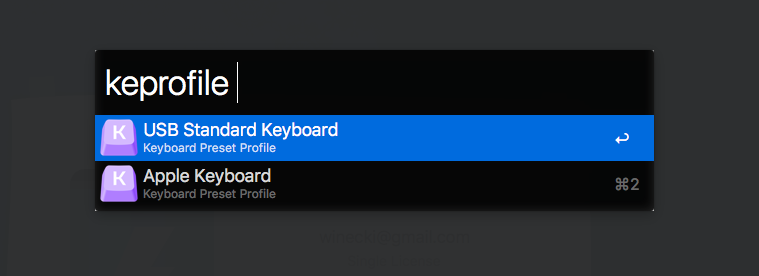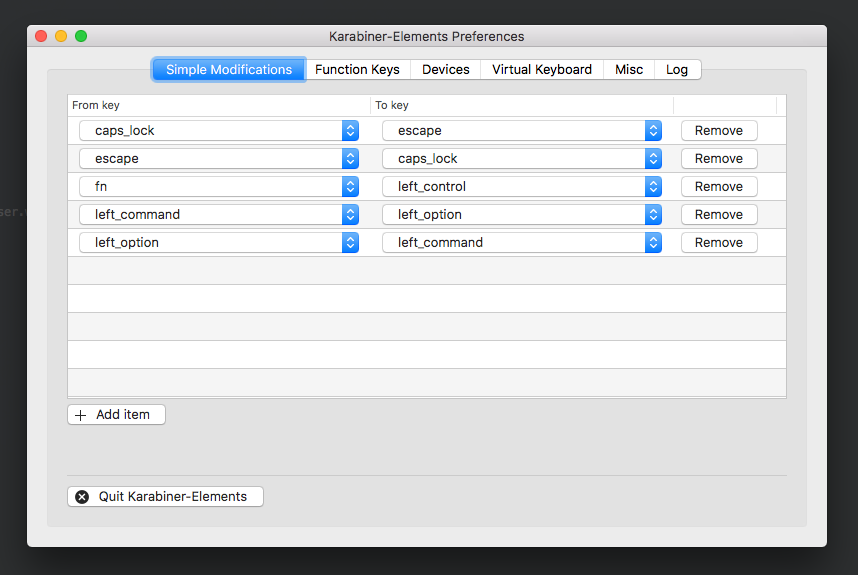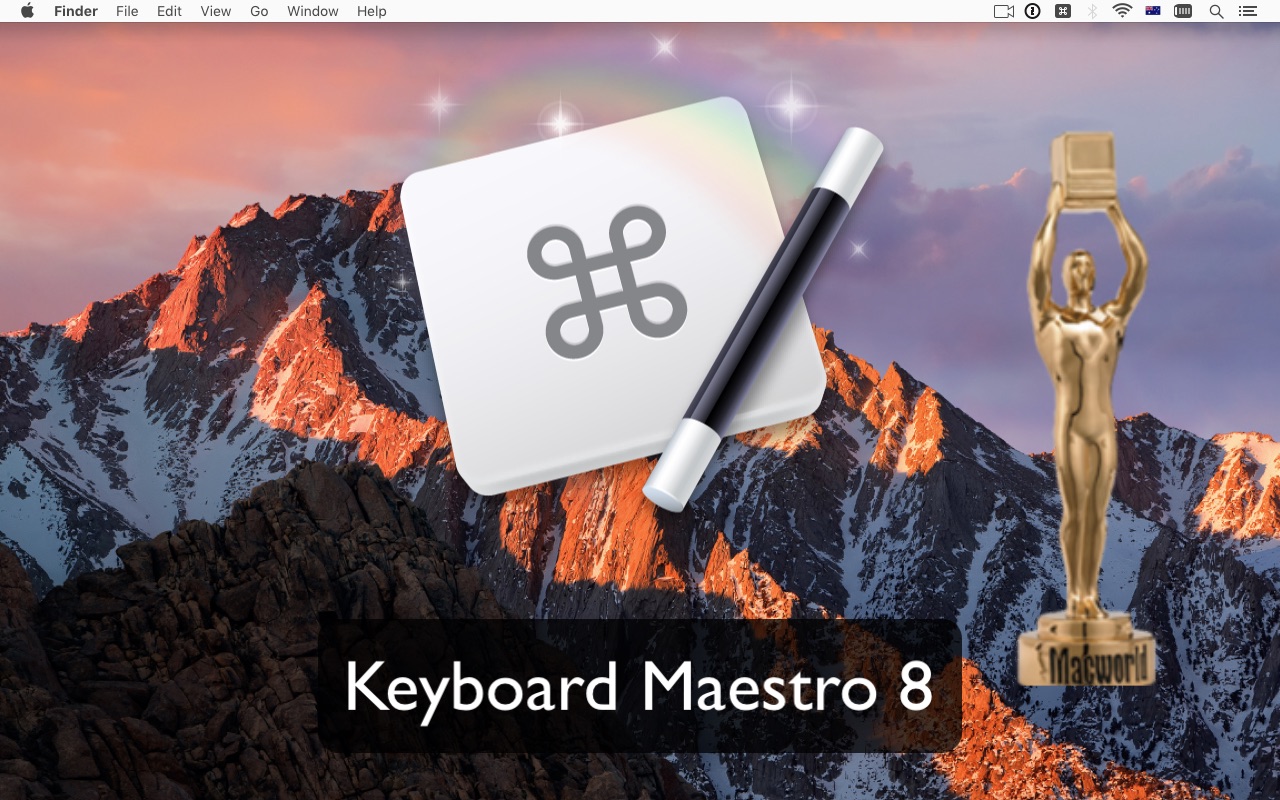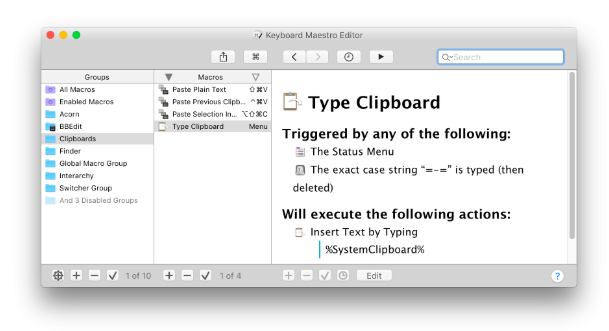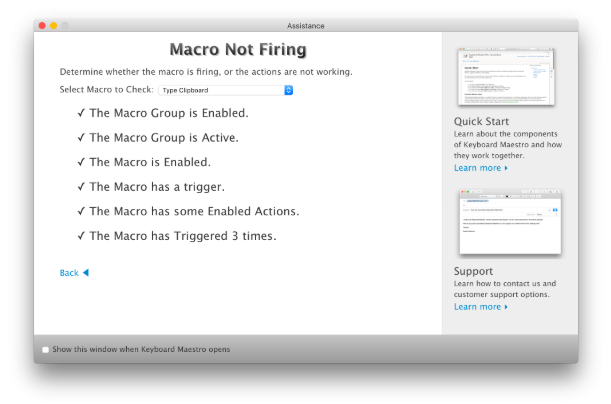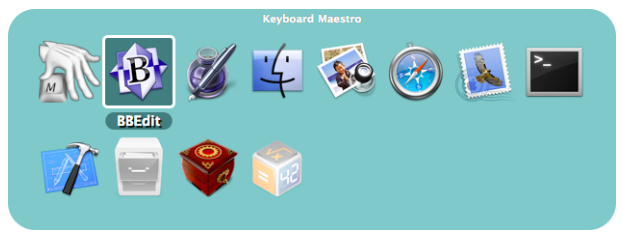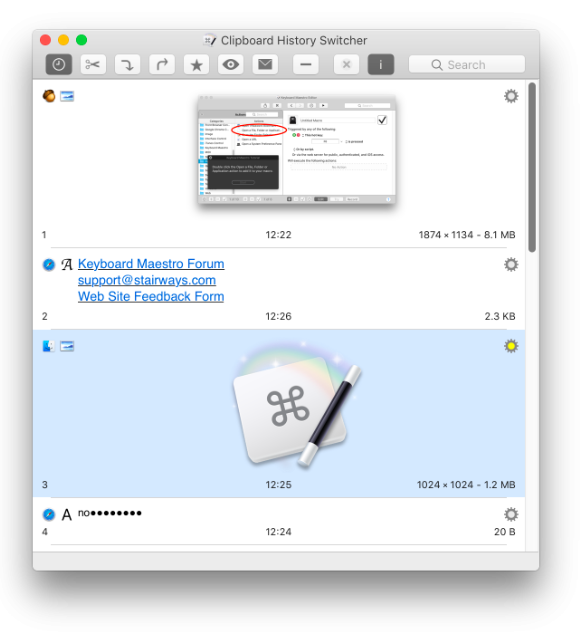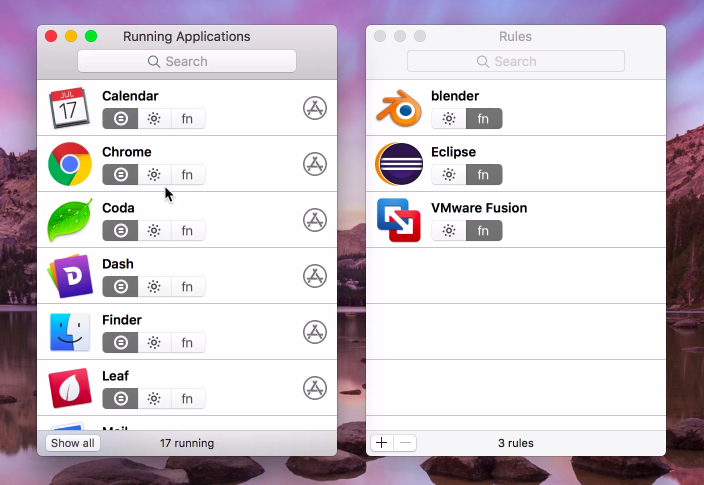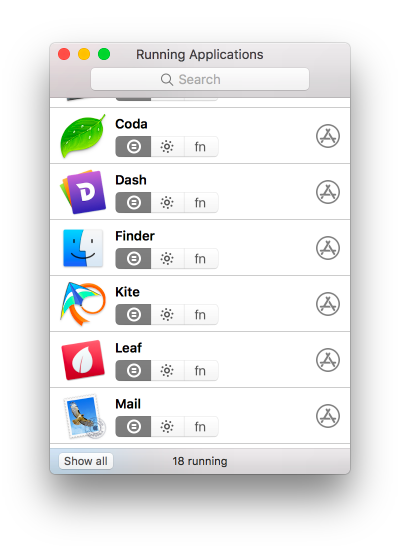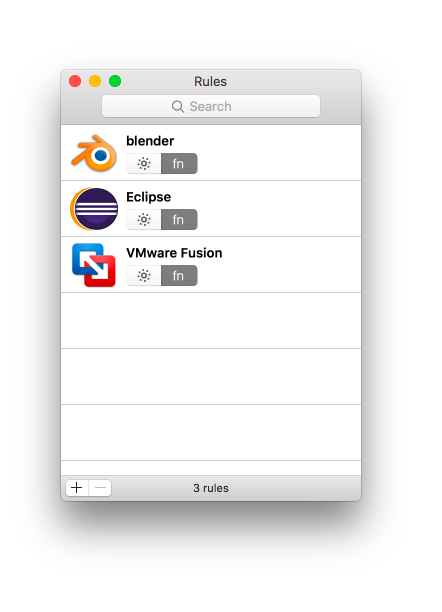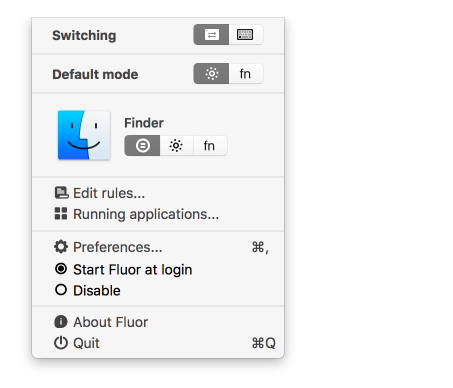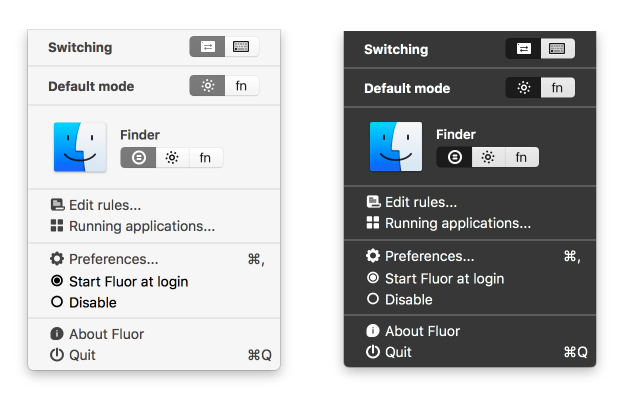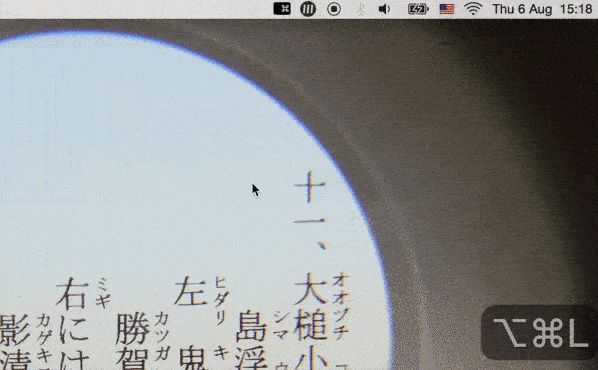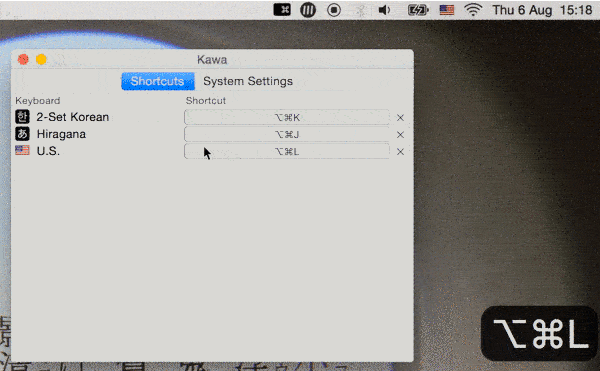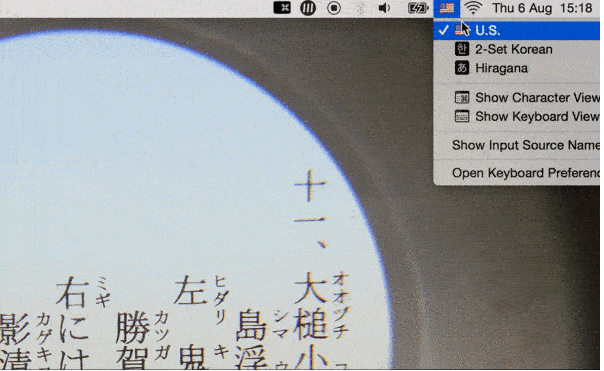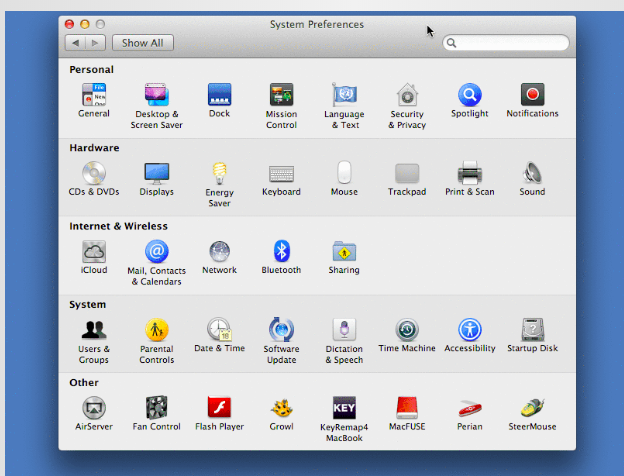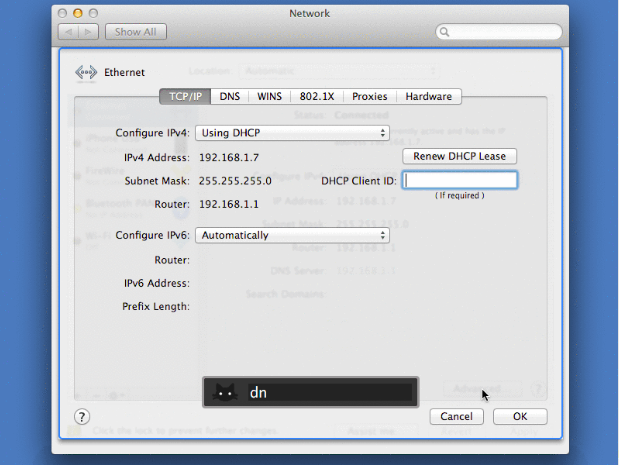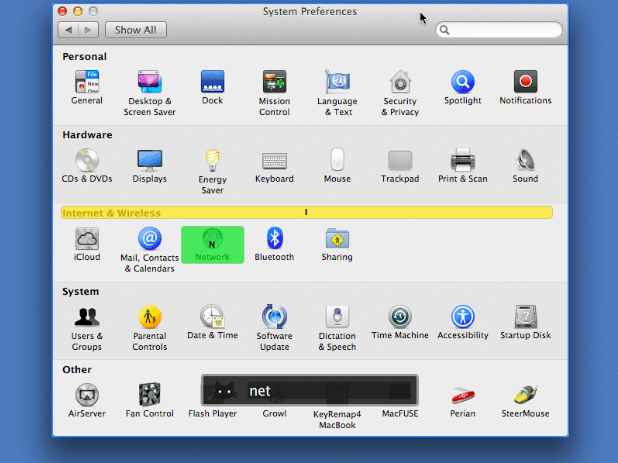我們大多數人都習慣於適應我們的鍵盤,而不是嘗試根據自己的需求自訂它。然而,您的鍵盤與 Mac 的組合代表了一對強大的組合,如果不利用其潛力將是一種恥辱。這就是為什麼我們推出了六個應用程序,您可以使用它們完美地自訂它。
該應用程式以前稱為“keyremap4macbook”或簡稱為“Karabiner”,在最新更新中與 macOS Sierra 實現了良好的整合。 Karabiner-Elements 將協助您馴服任何鍵盤,無論是 MacBook 鍵盤、Apple Magic Keyboard 或是完全不同製造商的鍵盤。 Karabiner-Elements 提供了非常廣泛的自訂選項,從為所有按鍵分配任何功能開始,到根據您自己的規則進行複雜的修改結束。該應用程式可讓您關閉用於控制螢幕音量或亮度的按鍵功能,然後指派任何其他功能,或使用完全不同的按鍵(例如 Caps Lock 或 Shift)控制亮度和音量的可能性。在 Karabiner-Elements 中,您還可以為鍵盤建立配置文件,並根據您正在使用的內容在它們之間進行切換。該應用程式是免費的。
Thor 是一個簡單、輕量級的工具,可讓您設定用於在應用程式之間切換的鍵盤快速鍵。 Thor 應用程式最顯著的優點之一是它的簡單性:您只需選擇一個應用程式、設定熱鍵記錄並指定按鍵組合。 Thor 不僅允許在已運行的應用程式之間切換,還允許啟動新的應用程式。如果需要,您也可以選擇鍵盤快捷鍵來停用 Thor。該應用程式是免費的。
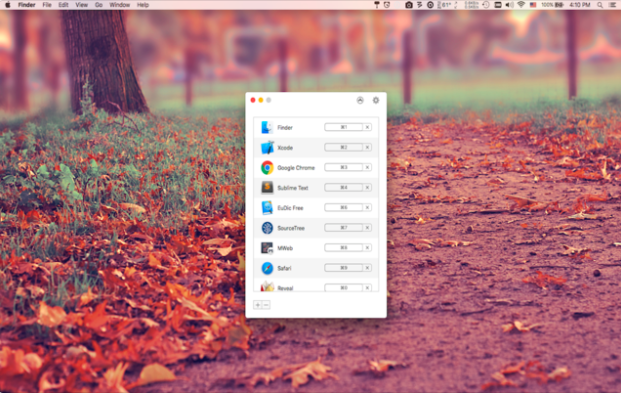
Keyboard Maestro 是最強大的鍵盤管理和控制應用程式之一。除了經典的鍵盤快速鍵之外,Keyboard Maestro 還提供替換文字的可能性,您可能會從 iOS 裝置等裝置中了解這一點。 Keyboard Maestro 還提供剪貼簿管理器功能、AppleScript 和 XPath 支援、控制視窗和滑鼠遊標的能力、應用程式啟動器和 iTunes 驅動程式功能、巨集支援、與 Touch Bar 的整合等等。該應用程式的價格為 36 美元,與所提供的服務的規模和品質相對應,但也可以選擇免費試用版。
與 Thor 類似,Fluor 是一款簡單的應用程序,具有明確的目標,即根據當前運行的應用程式定義功能鍵的行為,這將受到 Mac 工作用戶和遊戲玩家的讚賞。您可以在應用程式中建立各種規則和配置文件,並透過 Mac 螢幕頂部功能表列中的圖示在它們之間進行切換。該應用程式是免費的。
Kawa 是允許您指派鍵盤快速鍵的基本應用程式之一。它特別適合經常在不同鍵盤佈局之間切換的開發人員的需求。 Kawa 應用程式將允許使用者記錄特定的鍵盤快速鍵以進行快速切換。該應用程式是免費的。
Shortcat 承諾節省時間並提高使用者工作效率。它解決了當您必須將手從鍵盤移至滑鼠或觸控板時出現的延遲問題。安裝 Shortcat 應用程式後,您只需啟動它,然後開始輸入螢幕上的對象名稱 - Shortcat 將標記與輸入匹配的所有對象,您只需選擇需要使用的對象。滑鼠點選被長按 Ctrl 鍵取代。您可以試用該應用程式的免費試用版。